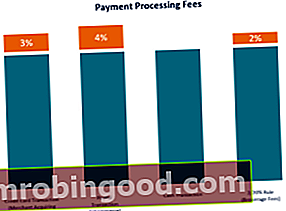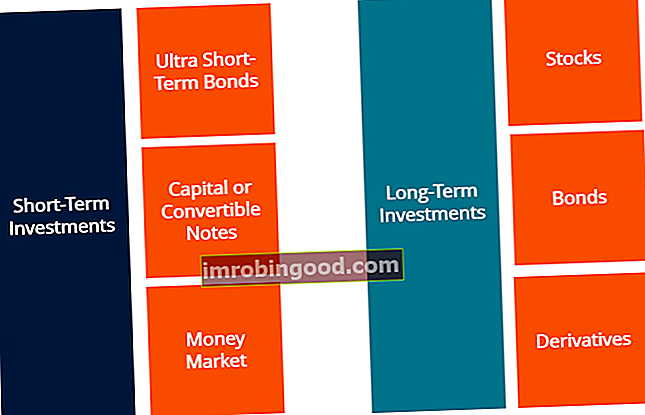Excelis Exceli algajatele algajatele See Exceli algajatele juhend õpetab teile kõike, mida peate Exceli arvutustabelite ja valemite kohta teadma finantsanalüüsi tegemiseks. Vaadake videot ja õppige kõike, mida algaja peab teadma, mis on Excel, miks me kasutame ja millised on kõige olulisemad kiirklahvid, funktsioonid ja valemid. Võite IF-i ja AND-funktsioonidega kombineerida, et tagastada väärtus, mis põhineb kahel erinevad numbrid. Finantsmodelleerimise läbiviimisel võib see olla väga kasulik. Mis on finantsmudelid Finantsmodelleerimine viiakse Excelis läbi ettevõtte finantstulemuste prognoosimiseks. Ülevaade sellest, mis on finantsmudelid, kuidas ja miks mudelit üles ehitada. ja kui loote tinglikke olukordi. Selles artiklis saate teada, kuidas luua IF-lause kahe numbri vahele, et saaksite hõlpsalt vastata probleemile, mida proovite lahendada.
Näiteks kui otsite valemit, mis läheb lahtrisse B2 ja kui arv jääb vahemikku 100–999, on tulemus 100. Vastasel juhul, kui see jääb sellest vahemikust välja, on tulemus null.
Laadige alla tasuta Exceli mall - kui see on funktsioonidega JA.
IF-lause kahe numbri vahel
= IF (JA (C6> = C8, C6 <= C9), C11, C12)
(Vt ekraanipilte allpool).
Valemi kasutamise näide:
Samm 1: Pange arv, mida soovite testida, lahtrisse C6 (150).
2. samm: Pange kriteeriumid lahtritesse C8 ja C9 (100 ja 999).
3. samm: Kui tulemused on tõesed või valed, pange lahtritesse C11 ja C12 (100 ja 0).
4. samm: Sisestage valem = IF (AND (C6> = C8, C6 <= C9), C11, C12).
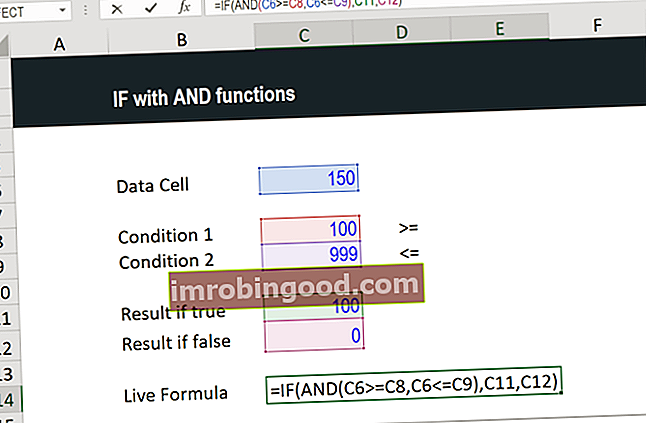
Lõpptulemus
Siin on Exceli ekraanipilt pärast IF-lause valemi kasutamist kahe numbri vahel. Näete selgelt, kuidas näite tulemus on 100, kuna arv 150 jääb vahemikku 100–999.
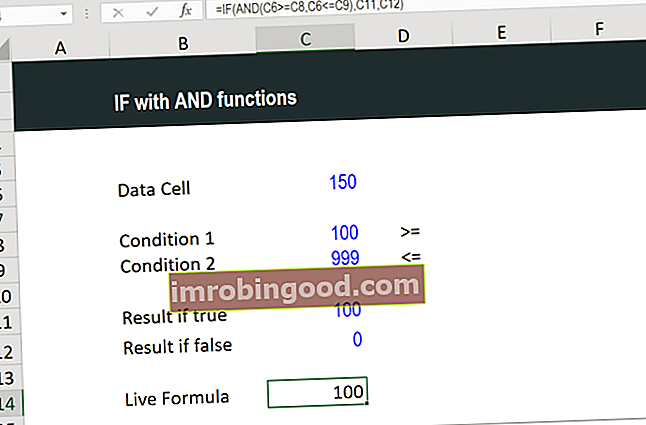
Palju õnne, olete nüüd Excelis kahe numbri vahel IF-i ja AND-i ühendanud!
Laadige alla tasuta mall.
IF-lause kahe numbri vahel (tekstiga)
Te ei pea piirama mudeli tulemust ainult numbritega. Võite kasutada ka teksti, nagu on näidatud allpool toodud näites. Sel korral võib Excel selle asemel, et tulemuseks oleks 100 või 0, kuvada JAH või EI, et näidata, kas argument on tõene või väär.
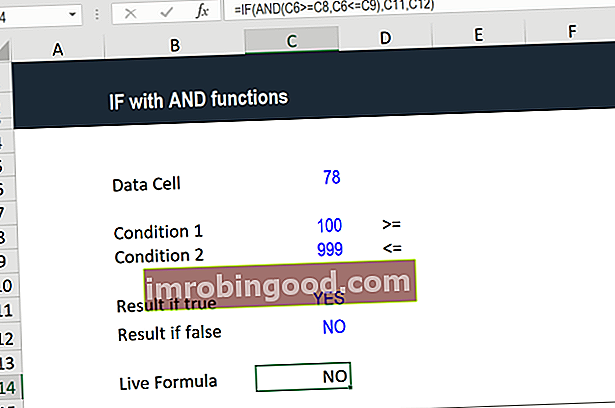
Veel Exceli õpetusi
Täname, et lugesite seda juhendit, et mõista funktsiooni IF kasutamist Exceli funktsiooniga AND, et teada saada, kas number on kahe teise numbri vahel. Finantsanalüütikuna õppimise ja karjääri arendamiseks aitavad need täiendavad finantsressursid teid teie teel:
- Indeksi ja vaste funktsioonid Indeksi vaste valem INDEX ja MATCH funktsioonide ühendamine on võimsam otsingu valem kui VLOOKUP. Selles Exceli õpetuses saate teada, kuidas INDEX MATCH-i kasutada. Indeks tagastab tabeli lahtri väärtuse, mis põhineb veeru ja rea numbril, ning Match tagastab lahtri positsiooni real või veerus. Siit saate teada, kuidas neid teha
- Exceli otseteede loend Exceli otseteed PC Mac Exceli otseteed - loetelu olulisematest ja levinumatest MS Exceli otseteedest PC ja Maci kasutajatele, rahandusele, raamatupidamisele. Kiirklahvid kiirendavad teie modelleerimisoskusi ja säästavad aega. Õppige redigeerimist, vormindamist, navigeerimist, linti, spetsiaalset kleepimist, andmetöötlust, valemite ja lahtrite redigeerimist ning muid otseteid
- Olulised Exceli valemid Exceli valemite petulehed Finance'i Exceli valemite petulehed annavad teile kõik olulisemad valemid finantsanalüüsi ja Exceli arvutustabelites modelleerimise teostamiseks. Kui soovite saada Exceli finantsanalüüsi meistriks ja finantsmudelite koostamise eksperdiks, olete jõudnud õigesse kohta.
- Täiustatud Exceli kursus